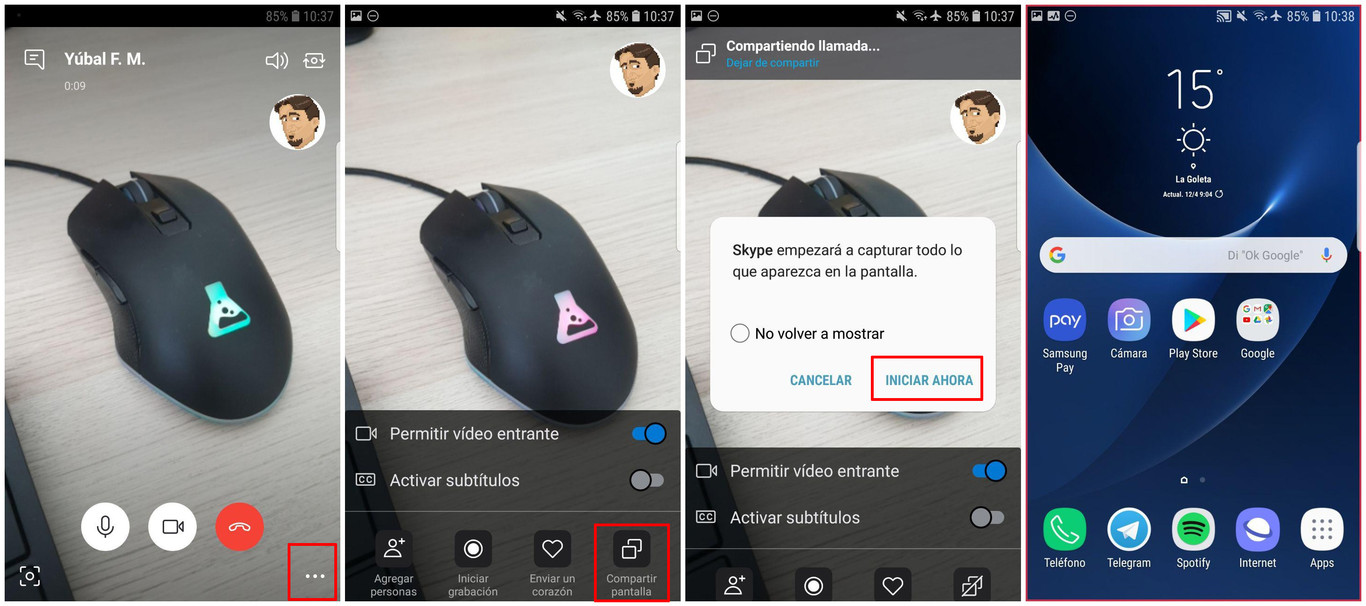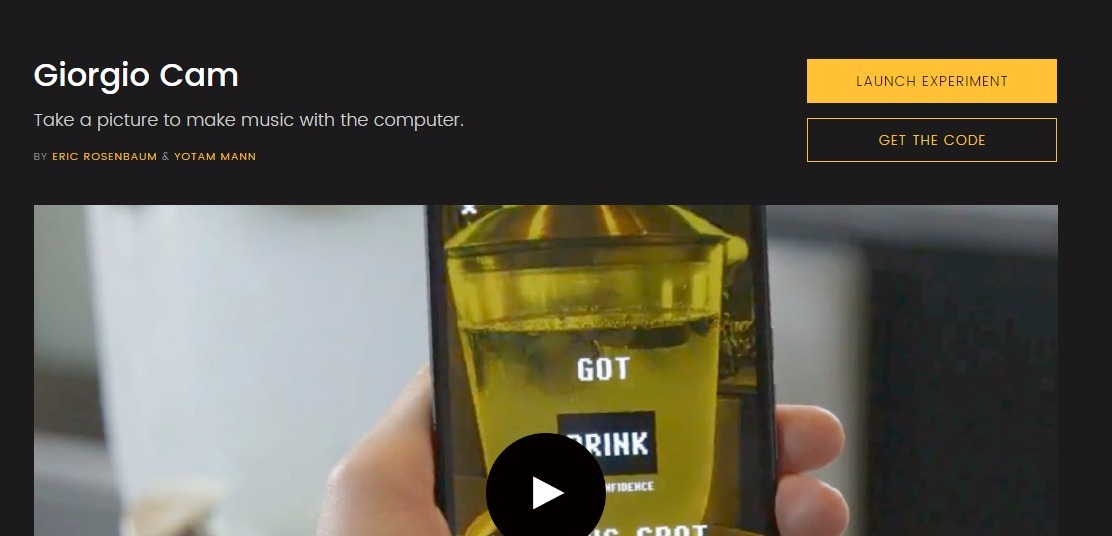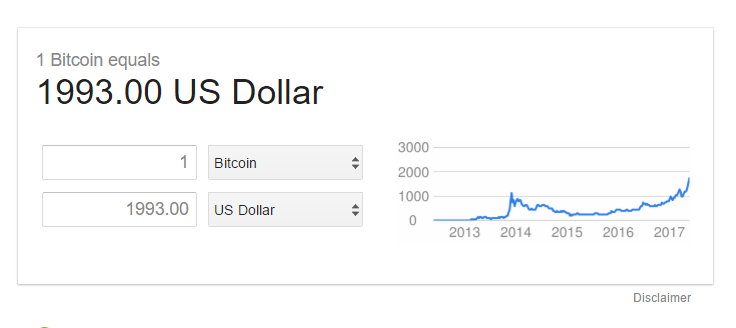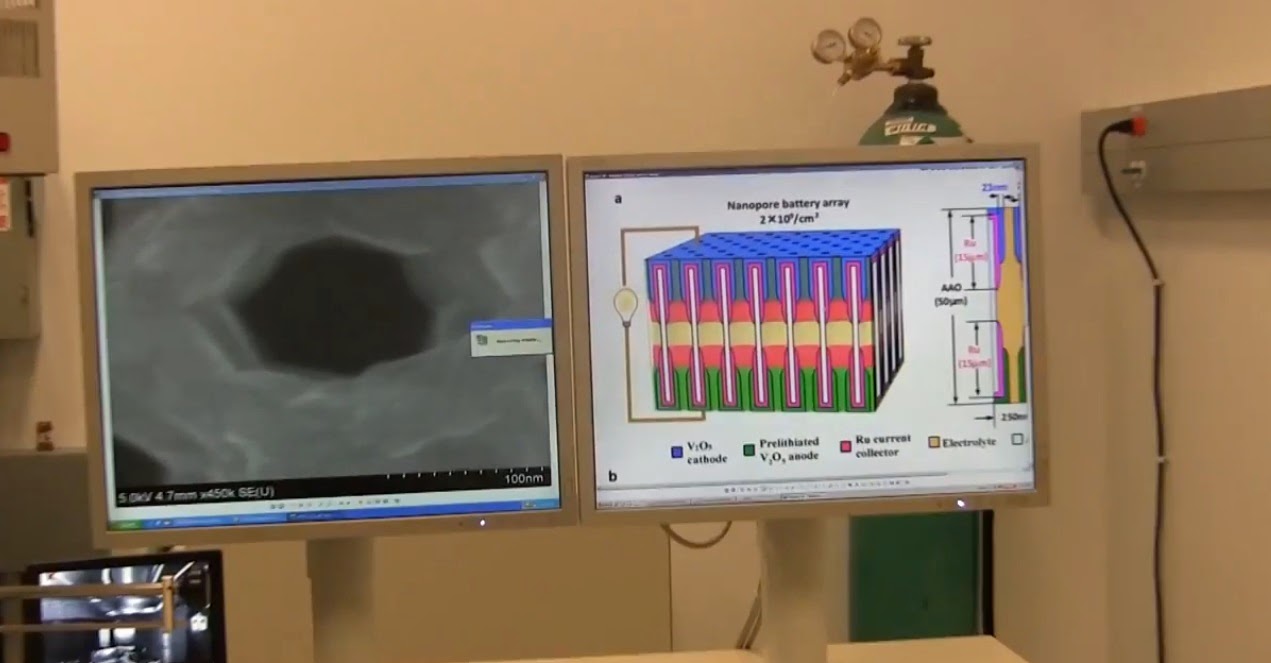طريقة منع ظهور ملفات محددة في نتائج البحث على ويندوز10
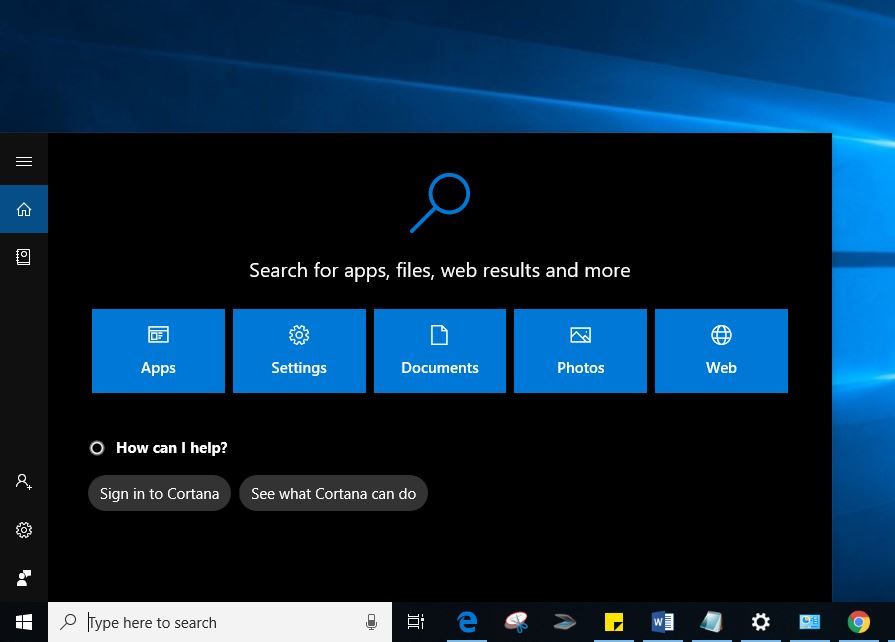 نفتح نافذة “Indexing Options” المسئولة تحديد أو إلغاء تحديد الأماكن المسموح للنظام بأن يقوم بفهرستها على القرص الصلب ويمكننا الوصول لهذه النافذة من خلال أوامر Run — أضغط على مفتاح Win + حرف R معًا ثم أكتب أمر “control.exe srchadmin.dll” وأضغط على Enter
نفتح نافذة “Indexing Options” المسئولة تحديد أو إلغاء تحديد الأماكن المسموح للنظام بأن يقوم بفهرستها على القرص الصلب ويمكننا الوصول لهذه النافذة من خلال أوامر Run — أضغط على مفتاح Win + حرف R معًا ثم أكتب أمر “control.exe srchadmin.dll” وأضغط على Enter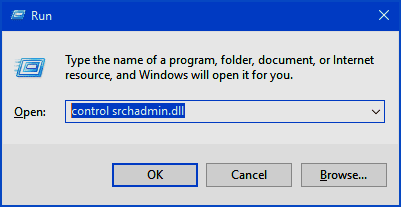
وسترى الأماكن التي يشملها ويندوز في عملية الفهرسة والبحث في قائمة “Index these locations” كما في الصورة ولتعديلها قم بالضغط على زر “Modify” ومن خلال نافذة “Indexed Locations” انتقل إلى المكان حيث يوجد المجلد الذي تريد إخفاءه من نتائج البحث وقم بإزالة علامة ✔ الموجودة بجوار هذا المجلد ثم اضغط OK لحفظ التعديلات
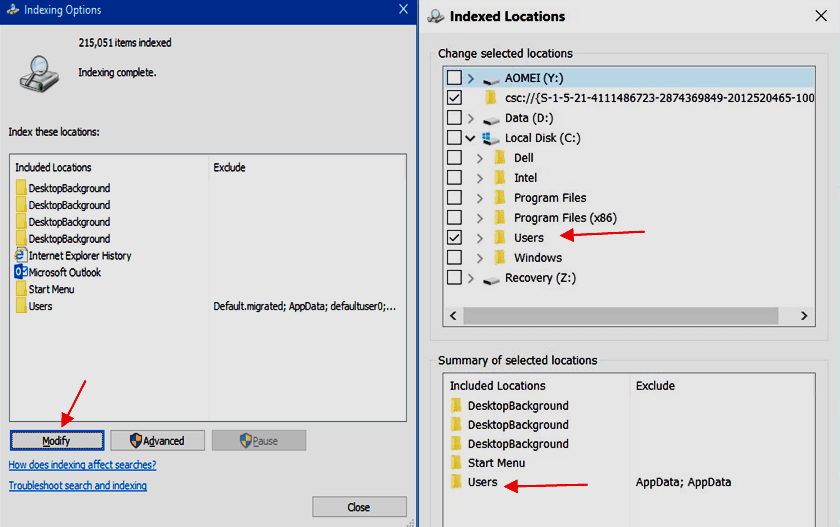
ملاحظة : إذا كانت لديك ملفات محددة تريد إخفاءها انقل هذه الملفات إلى مجلد جديد ومن ثم قم بإلغاء تحديده كما سبق.
ثم يجب عمل إعادة بناء أو إعادة فهرسة كالتالي :
افتح نافذة “Indexing Options” كما سبق واضغط على زر “Advanced” ثم في نافذة “Advanced Options” اضغط على زر “Rebuild” وستظهر رسالة تخبرك أن إعادة بناء الفهرس قد يستغرق وقتًا طويلاً حتى يكتمل، فانقر على زر OK
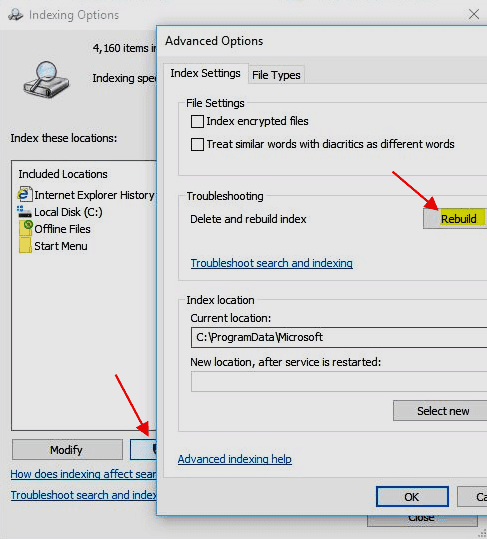
بمجرد انتهاء عملية إعادة بناء الفهرس سيتم استبعاد مجلداتك من نتائج البحث
=========
من طرف البهي